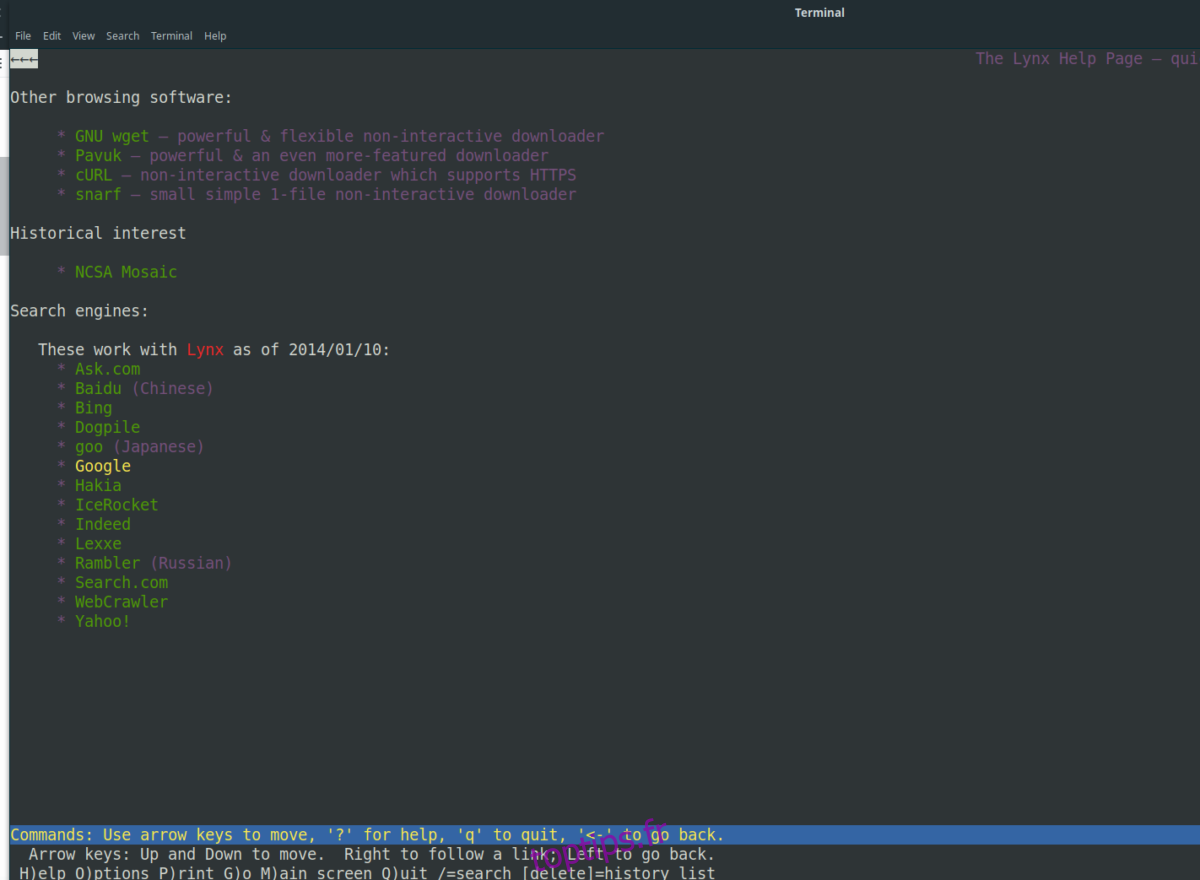Avez-vous déjà eu envie de rechercher sur Internet dans le confort de votre terminal? Contrairement à la croyance populaire parmi les nouveaux utilisateurs de Linux, c’est en fait possible! Dans ce guide, nous vous montrerons comment rechercher sur Internet à partir de votre terminal Linux!
Table des matières
Méthode 1 – Lynx
Le moyen le plus simple et le plus rapide de rechercher sur Internet à partir de votre terminal Linux consiste à utiliser le navigateur Internet textuel Lynx. C’est un petit programme facile à installer sur la plupart des systèmes d’exploitation Linux, et il peut gérer n’importe quel site Web, car il ne s’agit pas simplement d’un outil de recherche configuré spécifiquement pour rechercher sur le Web.
Pour utiliser Lynx, vous devez d’abord l’installer. Malheureusement, Lynx n’est plus très populaire, vous ne le trouverez donc pas préinstallé sur de nombreux systèmes d’exploitation Linux. Pour configurer l’application sur votre ordinateur, commencez par ouvrir une fenêtre de terminal en utilisant Ctrl + Alt + T ou Ctrl + Maj + T sur le clavier. Ensuite, suivez les instructions d’installation en ligne de commande ci-dessous pour le faire fonctionner.
Ubuntu
Sur Ubuntu Linux, vous pouvez faire fonctionner le navigateur Web texte Lynx à l’aide de la commande Apt suivante dans un terminal.
sudo apt install lynx
Debian
Besoin de faire fonctionner Lynx sur Debian Linux? Exécutez la commande d’installation Apt-get pour l’obtenir.
sudo apt-get install lynx
Arch Linux
Pour installer Lynx sur Arch Linux, exécutez la commande Pacman suivante ci-dessous.
sudo pacman -S lynx
Feutre
Les utilisateurs de Fedora Linux pourront lancer l’application Lynx à l’aide de la commande Dnf dans une fenêtre de terminal.
sudo dnf install lynx
OpenSUSE
Sur les ordinateurs Linux OpenSUSE, exécutez la commande Zypper suivante. Avec lui, vous pourrez faire fonctionner la dernière version de Lynx.
sudo zypper install lynx
Une fois que vous avez ouvert le navigateur Web Lynx, exécutez la commande lynx pour ouvrir le navigateur. Lorsque le navigateur Web Lynx est lancé, suivez les instructions étape par étape ci-dessous pour savoir comment rechercher sur le Web avec celui-ci.
Étape 1: Sur le clavier, regardez en bas du navigateur. Dans cette zone, vous verrez une lecture de toutes les différentes commandes disponibles sous Linux. Appuyez sur la touche H du clavier pour accéder à la zone «Aide».
Étape 2: Maintenant que vous êtes arrivé dans la zone «Aide», utilisez la flèche vers le bas du clavier pour aller tout en bas de la page. Vous pouvez également utiliser la molette de défilement de la souris.
Étape 3: Au bas de la page, il y a une liste des moteurs de recherche. Ces moteurs sont Ask.com, Baidu, Bing, Dogpile, Goo, Google, Hakia, IceRocket, Indeed, Lexxe, Search.com, Rambler, WebCrawler et Yahoo !.
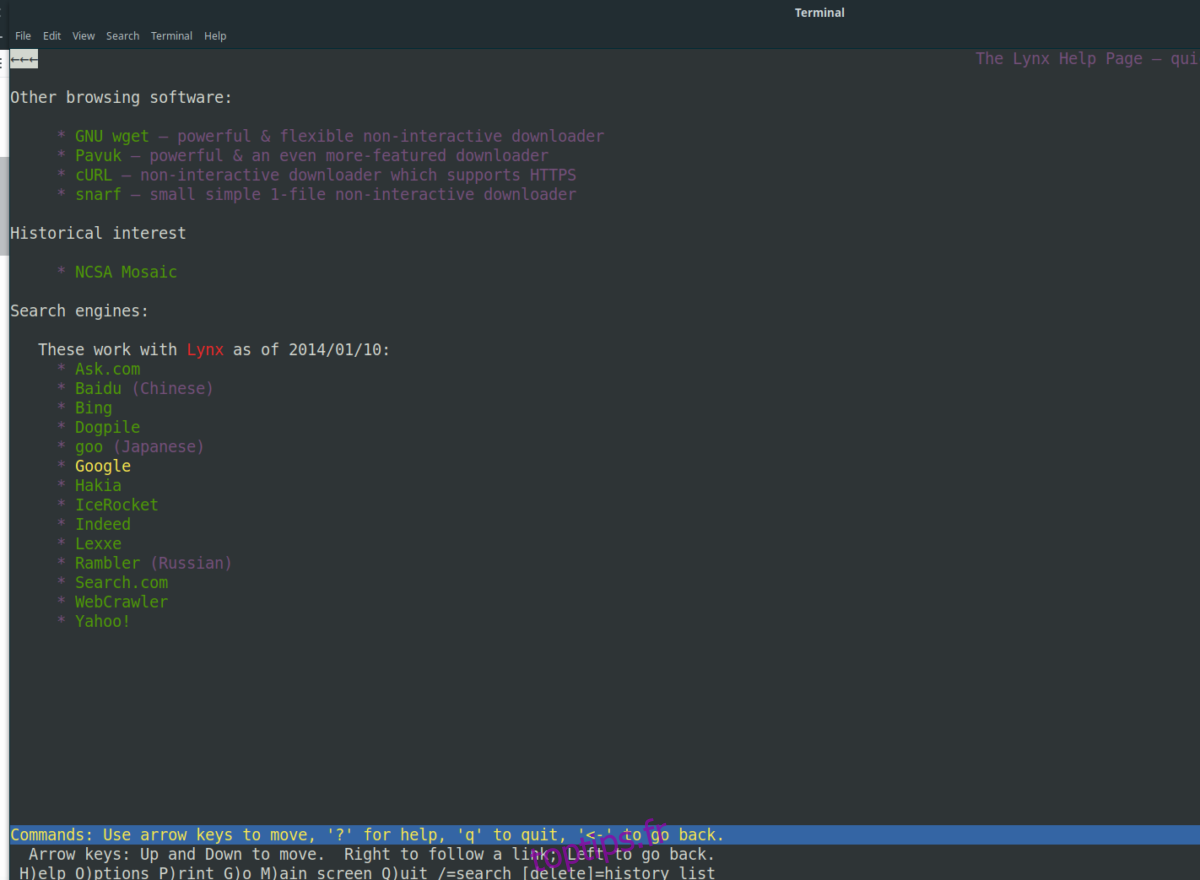
Mettez en surbrillance «Google» à l’aide des flèches et appuyez sur la touche Entrée pour accéder au site Web. Ou, si vous n’êtes pas fan de Google, sélectionnez un autre lien. Cependant, Google joue très bien avec Lynx.
Étape 4: À l’aide des touches fléchées, sélectionnez la zone de recherche. N’oubliez pas que vous devrez peut-être appuyer plusieurs fois sur les touches fléchées jusqu’à ce que le curseur se trouve dans la zone de texte.
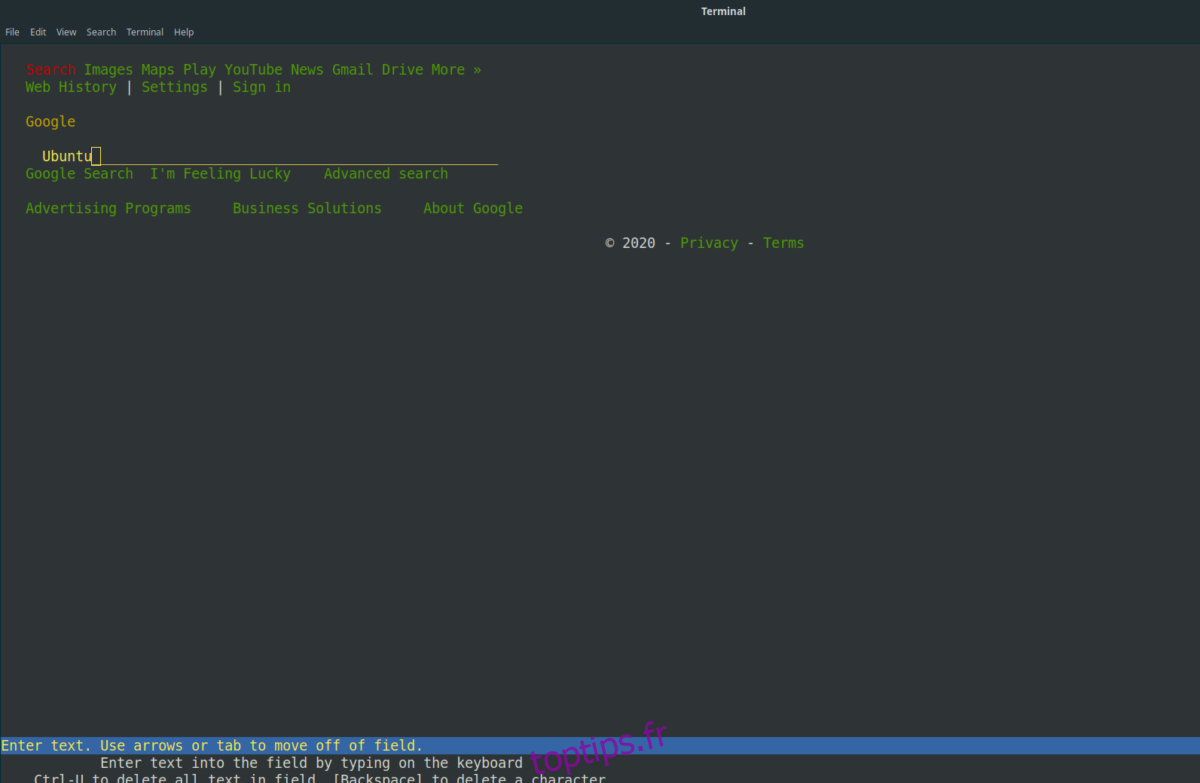
Étape 5: commencez à taper votre requête de recherche dans la zone de recherche. Ensuite, appuyez sur la touche Entrée. En appuyant sur Entrée, vous verrez vos résultats de recherche.
Méthode 2 – S-Search
Si vous n’êtes pas prêt à utiliser un navigateur Web basé sur du texte, une autre façon de rechercher sur Internet via le terminal est d’utiliser S-Search, un utilitaire de ligne de commande qui peut rechercher une grande variété de sources de recherche. Il prend en charge tout, de Google à Overstock, Steam et autres.
Il est préférable d’installer le programme S-Search sous Linux avec le gestionnaire de paquets Brew. Pour faire fonctionner Brew sur votre ordinateur, suivez le guide sur le sujet. Une fois que vous avez fait fonctionner Brew, utilisez la commande ci-dessous pour obtenir S-Search.
brew install s-search
Alternativement, si vous n’êtes pas un grand fan de l’outil Linux Brew, il est également possible d’obtenir le programme via le gestionnaire de paquets du langage de programmation Go. Si vous préférez installer le logiciel de cette manière, rendez-vous sur le site Web de S-Search, car nous ne le couvrirons pas ici.
Une fois que vous avez fait fonctionner S-Search sur votre ordinateur, revenez au terminal et exécutez la commande suivante pour effectuer une recherche.
s thing to look up
Après avoir entré la commande dans l’invite du terminal, appuyez sur la touche Entrée. Instantanément, votre navigateur Web par défaut s’ouvrira avec une page de recherche Google.
Bien que le moteur de recherche Google soit utile, vous n’êtes peut-être pas fan de Google. Heureusement, il est également possible de rechercher dans d’autres services. Voici comment procéder.
Tout d’abord, exécutez s -l pour afficher les fournisseurs de recherche disponibles. Ensuite, utilisez le commutateur -p pour rechercher avec un fournisseur. Par exemple, pour rechercher Duckduckgo pour Ubuntu, vous feriez:
s -p duckduckgo Ubuntu
Pour plus d’informations sur le programme S-Search, consultez l’entrée d’aide. Vous pouvez afficher l’entrée d’aide avec la commande s –help.
s --help